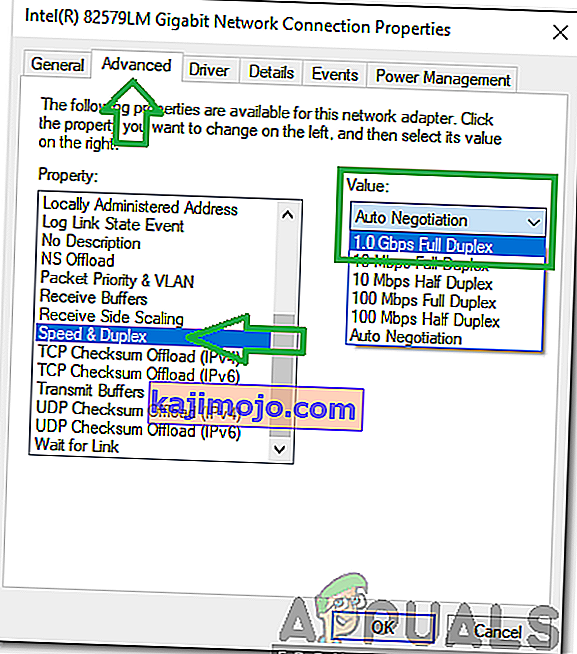Realtek adalah pengeluar dan pengedar semikonduktor yang berpusat di Taiwan. Mereka mempunyai rangkaian microchip yang banyak digunakan oleh banyak pengeluar komputer moden. Realtek juga menghasilkan cip Network Adapter dan ia disatukan ke dalam banyak komputer generasi baru. Akhir-akhir ini, terdapat banyak rungutan oleh pengguna yang khuatir bahawa Realtek PCIe GBE Family Controller mereka tidak berjalan pada kelajuan penuh yang disokong oleh penghala.

Apa yang Menghalang Pengawal Keluarga Realtek PCIe GBE Berjalan dengan Kelajuan Penuh?
Setelah menerima banyak laporan dari beberapa pengguna, kami memutuskan untuk menyiasat masalah tersebut dan merancang satu set penyelesaian yang memperbaikinya bagi kebanyakan pengguna kami. Kami juga melihat sebab-sebab mengapa masalah ini disebabkan dan menyenaraikannya seperti berikut.
- Konfigurasi yang Salah: Ada kemungkinan bahawa tetapan untuk penyesuai rangkaian tidak dikonfigurasi dengan betul kerana penyesuai terhad untuk mencapai potensi penuh. Penting untuk mengkonfigurasi tetapan Penyesuai Lanjutan dan membiarkan penyesuai berjalan dengan kelajuan penuh.
- Kabel Ethernet Tidak Disokong: Adalah penting bahawa kabel ethernet yang anda gunakan mampu menyokong kelajuan yang anda perlukan di komputer anda. Sekiranya kabel Ethernet bergred rendah, ia tidak akan menyokong lebar jalur maksimum yang ditawarkan oleh penyesuai.
- Penyesuai Tidak Disokong: Penting agar penyesuai pada komputer anda menyokong kelajuan yang ditunjukkan oleh penghala. Sekiranya tidak, sambungan akan berjalan pada kelajuan maksimum yang disokong oleh penyesuai.
Sekarang anda mempunyai idea mengenai sifat masalahnya, kami akan terus mencari jalan keluarnya. Pastikan untuk melaksanakannya mengikut urutan tertentu yang disediakan.
Penyelesaian 1: Mengubah Konfigurasi
Oleh kerana penyesuai perlu dikonfigurasi untuk berjalan pada lebar jalur maksimum yang disediakan, dalam langkah ini, kita akan mengubah beberapa tetapan untuk mendukung kecepatan maksimum. Untuk itu:
- Tekan "Windows" + " R " untuk membuka prompt jalankan.
- Ketik perintah berikut dan tekan " Enter ".
ncpa.cpl

- Klik kanan pada penyesuai yang anda gunakan dan pilih "Properties".

Catatan: Adaptor yang digunakan harus mempunyai isyarat " Hijau ".
- Klik pada “ Configure button ” dan pilih Tab “ Advanced ”.
- Dalam senarai "Properties", klik pada pilihan " Speed and Duplex ".
- Dalam dropdown " Nilai " pilih pilihan " Dupleks Penuh 1,0 Gbps ".
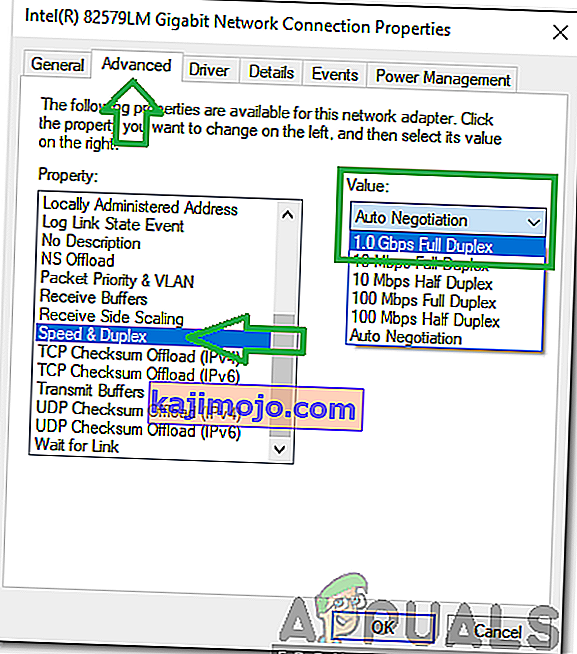
Catatan: Jika pilihan " 1.0 Gbps " tidak disenaraikan, cubalah penyelesaian kedua. Sekiranya masih tidak menunjukkan 1.0 Gbps, itu bermakna ia tidak disokong oleh penyesuai atau penghala anda.
- Periksa untuk melihat apakah masalah itu berlanjutan.
Penyelesaian 2: Mengemas kini Perisian.
Pada langkah ini, kami akan memuat turun dan memasang Pemacu “Realtek PCIe GBE Family Controller” terbaru dari laman web Realtek dalam usaha mencapai kelajuan penuh yang disokong oleh penghala. Untuk itu:
- Klik pada pautan ini untuk menavigasi ke laman web.
- Pilih pemacu yang sesuai bergantung pada sistem operasi anda.

- Setelah pemacu dimuat turun, klik pada yang boleh dilaksanakan dan ikuti arahan pada skrin untuk memasangnya di komputer anda.
- Setelah memasang pemacu, periksa untuk melihat apakah masalah itu berlanjutan.
Penyelesaian 3: Menukar Kabel
Salah satu sebab paling utama yang menyebabkan masalah ini dicetuskan adalah kerana kekurangan kabel ethernet yang sesuai. Untuk mencapai kelajuan 1.0 Gbps, anda memerlukan sekurang-kurangnya kabel ethernet bertaraf " CAT 5e ". Cuba kabel lain untuk membuat sambungan antara penghala dan komputer dan periksa untuk mengetahui apakah ia menyelesaikan masalah tersebut. Sekiranya masalah masih berlanjutan, beli kabel baru dan tanyakan secara khusus untuk kabel yang diberi nilai " CAT 5e ".